"Ladaan vain joitain musiikkivideoita YouTubesta kuunneltavaksi Android-puhelimellani; MP4-tiedostoja ei kuitenkaan voida toistaa lainkaan taustalla, miten muuntaa MP4 MP3iksi? "
Siirrettävyyden lisäksi MP3-tiedoston koko on pienempi kuin videotiedoston, joten voit tallentaa enemmän kappaleita muistiin. MP4-MP3-muunnossovelluksia on erilaisia, joita voit käyttää suoraan selaimessa tai työpöydällä. Lue jatkossa oppia parhaat työkalut ja niiden yksityiskohtainen opas suorittaaksesi työn tuhoamatta musiikkiasi.
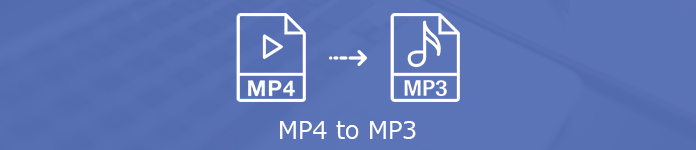
- Osa 1: Paras tapa muuntaa MP4 MP3-tiedostoksi ilman laadun heikkenemistä
- Osa 2: Kuinka muuntaa MP4 MP3 Online -sovellukseksi ilmaiseksi
- Osa 3: Ilmaisia tapoja muuntaa MP4 MP3: ksi Windows / Mac-käyttöjärjestelmässä
- Osa 4: Lisää MP4-MP3-muuntimia, jotka kannattaa käyttää
- Osa 5: Usein kysyttyjä kysymyksiä MP4: n muuntamisesta MP3: ksi
Osa 1: Paras tapa muuntaa MP4 MP3-tiedostoksi ilman laadun heikkenemistä
Mikä on paras MP4-MP3-muunnin? Ensinnäkin sen tulisi pitää äänenlaatu mahdollisimman hyvin muuntamisen aikana. Lisäksi sen pitäisi olla helppo käyttää. Apeaksoft Video Converter Ultimate pystyy vastaamaan kaikkiin tarpeisiisi.

4,000,000 + Lataukset
Pura ääni MP4: stä ja tallenna MP3-tiedostoina.
Automaattinen optimoi äänenlaatu.
Muunna MP4 MP3-tiedostoksi toistoa varten kannettavilla laitteilla.
Tarjoa edistyneitä äänenmuokkaustyökaluja, kuten leikkaus ja yhdistäminen.
Lyhyesti sanottuna, se on paras vaihtoehto muuntaa MP4-videotiedostosi MP3-muotoon Windows 10/8/7: ssä ja macOS 11: ssä.
Kuinka muuntaa MP4 MP3: ksi Windows 10: ssä
Vaihe 1 Asenna MP4 MP3-muunnossovellus
Käynnistä paras MP4-MP3-muunnin asennuksen jälkeen tietokoneellesi. Mac-tietokoneille on olemassa toinen versio. Klikkaa Lisää tiedosto valikko ja valitse Lisää tiedostoja) käynnistääksesi avoimen tiedoston valintaikkunan. Etsi nyt MP4-tiedostot, joita haluat kuunnella, ja avaa ne. Vedä tai pudota MP4-tiedostot pääliitäntään. Muunnossovellus tukee erämuuntamista.

Vaihe 2 Aseta tulostusmuoto
Esikatsele videotiedostoja oikealla puolella olevan mediasoittimen avulla. Siirry sitten alaosaan. Napsauta ja laajenna Profiili avattava luettelo, etsi MP3 ja valitse se. Tai löydät sen Yleinen ääni välilehti. Kuuntele musiikkia iPhonessa tai Android-puhelimessa valitsemalla luettelosta laitteesi malli.
Kärki: Jos haluat luoda soittolistan, tarkista Yhdistä yhteen tiedostoon vaihtoehto.

Vaihe 3 Erä muuntaa MP4 MP3: ksi
Napsauta seuraavaksi Selaa-painiketta ja aseta tietty kansio tulostetiedostojen tallentamiseksi. Kokeneille käyttäjille paina Asetukset -painike avaa profiilin valintaikkunan. Napsauta lopuksi Muuntaa -painike aloittaaksesi MP4: n muuntamisen MP3: ksi alkuperäisen äänenlaadulla.

Osa 2: Kuinka muuntaa MP4 MP3 Online -sovellukseksi ilmaiseksi
Online MP4 to MP3 Converter -sovellukset ovat kätevä tapa poimia ääntä MP4-tiedostoista. Niillä on kuitenkin yleensä joitain haittoja, kuten tiedostokoko. Apeaksoft Ilmainen Online Video Converter, toisaalta, on ilmainen käyttö ilman rajoituksia.
Vaihe 1 Käy ilmaisella MP4-MP3-muuntimella verkossa selaimessa. Klikkaa Lisää tiedostoja muunnettavaksi -painiketta päästäksesi kantorakettiin.

Vaihe 2 Lyö Lisää tiedosto vasemmassa yläkulmassa oleva valikko, josta voit ladata kaikki muunnettavat MP4-tiedostot. Siirry sitten alareunaan, valitse Audio- välilehti ja valitse MP3.

Vaihe 3 Klikkaa Muuntaa -painike aloittaaksesi muuntamisen käsittelyn verkossa. Kun se on valmis, lataa MP3-tiedostot tietokoneellesi.
Osa 3: Ilmaisia tapoja muuntaa MP4 MP3: ksi Windows / Mac-käyttöjärjestelmässä
Itse asiassa voit muuntaa MP4: n MP3: ksi asentamatta mitään. Windowsissa on joitain esiasennettuja ohjelmistoja, ja Mac pystyy vastaamaan perustarpeeseen.
Tapa 1: Kuinka muuntaa MP4 MP3-tiedostoksi Windows Media Player -sovelluksella
Windows Media Player on tietokoneiden sisäänrakennettu mediasoitin. Se pystyy muuntamaan MP4: n myös MP3: ksi. Muista, että MP3-tiedostoja ei voi toistaa. Jos et välitä, noudata alla olevia vaiheita.
Vaihe 1 Siirry Aloita -valikosta vasemmasta alakulmasta, etsi ja avaa Windows Media Player.
Vaihe 2 Avaa filee valikkoon ja valitse avoin aktivoidaksesi avoimen tiedoston valintaikkunan. Löydä sitten kohde MP4-tiedostot ja avaa ne.

Vaihe 3 Sen jälkeen valitse Tallenna mistä filee -valikko avata tallennusikkuna. Selaa kohdekansiossa ja paina Säästä.

Windows Media Player ei toimi? Tässä ovat korjaukset.
Tapa 2: Kuinka muuntaa MP4 MP3: ksi iTunesissa Macilla
Vaikka Apple on luopunut iTunesista uusimmissa Mac-koneissa, se on silti tärkeä apuohjelma musiikkikirjaston hallitsemiseksi. Lisäksi voit iTunesin avulla muuntaa MP4: n MP3: ksi sekä Macissa että Windowsissa.
Vaihe 1 Suorita iTunes ja lisää MP4-tiedostot iTunes-kirjastoon.
Vaihe 2 Siirry iTunes valikkoon ja valitse Asetukset avata ponnahdusikkuna. PC: ltä löydät Asetukset vaihtoehto muokata valikosta.

Vaihe 3 Napauta Tuo asetukset -painiketta ja valitse sitten MP3 Encoder mistä Käyttämällä Import vaihtoehto. Aseta äänenlaatu sisään Asetus vaihtoehto. Osuma OK vahvista se.
Vaihe 4 Siirry nyt iTunes-kirjastoosi, korosta MP4-tiedostot, jotka aiot muuntaa. Napsauta hiiren kakkospainikkeella yhtä niistä ja valitse Luo MP3 Version kontekstivalikosta.

Vaihe 5 Siirry nyt iTunes-kirjaston kansioon, josta löydät MP3-tiedostot.
Tapa 3: Kuinka muuntaa MP4 MP3: ksi VLC: llä
VLC on paljon muutakin kuin yksinkertainen mediasoitin. Löydät laajoja toimintoja, kuten muuntaa MP4 MP3: ksi. Avoimen lähdekoodin projektina jokainen voi käyttää sitä ilmaiseksi Windowsissa, Macissa ja Linuxissa.
Vaihe 1 Käynnistä VLC-mediasoitin, napsauta Media valikosta ja valitse Muuntaa / Tallenna.

Vaihe 2 Napsauta avoimen median valintaikkunassa Lisää -painike tuodaksesi MP4-lähdetiedostot kiintolevyltä. Klikkaus Muuntaa / Tallenna -painike avataksesi seuraavan valintaikkunan.

Vaihe 3 Avaa avattava luettelo vieressä Profiili ja valitse MP3 tai suhteellinen vaihtoehto. Napsauta nyt Aloita -painike MP4: n muuntamiseksi MP3-tiedostoksi. Sinun on oltava kärsivällinen, koska prosessin suorittaminen vie hetken.
Oikeastaan, VLC voi myös tallentaa minkä tahansa videon joka pelaa sen näytöllä ja tallenna tietokoneellesi.
Osa 4: Lisää MP4-MP3-muuntimia, jotka kannattaa käyttää
Ylös 1: Tehdasmuoto

Hinta: Ilmaiseksi mainoksilla
Format Factory on tehokas ohjelma tiedostomuotojen muuntamiseksi. Se tukee yleisimmin käytettyjä multimediamuotoja tuloina ja lähtöinä. Vielä tärkeämpää on, että käyttäjät voivat saada täyden ominaisuuden ilmaiseksi, koska mainokset tukevat sitä.
Plussat
1. Muunna MP4 MP3 ilmaiseksi.
2. Käsittele useita MP4-tiedostoja samanaikaisesti.
3. Tarjoa perustiedot median muokkaustyökaluista.
4. Tukee monenlaisia mediatiedostomuotoja.
MIINUKSET
1. Tämä MP4-MP3-muunnin on käytettävissä vain Windowsille.
2. Se voi tehdä vain tuhoavaa muuntamista.
3. Kontekstivalikko voi hämmentää aloittelijoita.
Top 2: Freemake Video Converter

Hinta: Ilmainen päivitysvaihtoehdolla
Freemake Video Converter on toinen tapa muuttaa MP4-tiedostot MP3-muotoon ilmaiseksi. Se on täydellinen videomuunnin-apuohjelma, jota kannattaa käyttää. Aluksi se on ammattimainen ohjelma, mutta kehittäjä on avannut sen kaikille nyt.
Plussat
1. Tukee MP4-tiedostoja eri koodekeilla.
2. Anna muokata videotiedostoja ennen muuntamista.
3. Muunna kannettavien laitteiden videomuunnos.
MIINUKSET
1. Sitä ei ole päivitetty vuodesta 2017.
2. Lisäominaisuudet on aktivoitava 3 päivän ilmaisen kokeilun jälkeen.
3 suosituinta: Apple Music App

Hinta: Vapaa
Kun olet päivittänyt Macisi uusimpaan versioon, saat Music-sovelluksen esiasennetun. Nyt Apple on lopettanut iTunesin ja siirtänyt joitain ominaisuuksia Music App -sovellukseen, muun muassa muuntaa MP4 MP3: ksi. Se toimii samalla tavalla kuin iTunes, joten voit hallita sen nopeasti.
Plussat
1. Luo MP3-versio MP4-tiedostoista.
2. Sisäänrakennettu uusin Mac-järjestelmä.
3. Älä vahingoita alkuperäisiä MP4-tiedostoja.
4. Hallitse kaikkia Mac-tietokoneesi mediatiedostoja.
MIINUKSET
1. Tämä MP4-MP3-muunnin on yhteensopiva vain uusimpien Mac-koneiden kanssa.
2. Se ei voi käsitellä salattuja videotiedostoja.
3. Apple Music ei ehkä toimi joillekin tuntemattomille raporteille.
Top 4: MP3-työkalupakki

https://mp3toolbox.net/mp4_to_mp3
Hinta: Vapaa
Kuten nimensä sanoi, MP3 Toolbox on joukko MP3-tiedostojen työkalusarjoja. Se ei pysty käsittelemään vain paikallisia MP4-videotiedostoja, vaan myös lataamaan YouTube MP4 -sovelluksen MP3-muotoon muuntamista varten. Tiivis verkkosivusto tekee siitä hyvän vaihtoehdon aloittelijoille.
Plussat
1. Täysin ilmainen käyttö ilman rajoituksia.
2. Tuki sekä paikallisia MP4- että online-videoita.
3. Helppo hallita tavallisille ihmisille ja aloittelijoille.
4. Ei ilmeistä tiedostokokorajoitusta.
MIINUKSET
1. Tästä online-MP4-MP3-muuntimesta puuttuu muokkaustoiminto.
2. Se edellyttää hyvää internetyhteyttä.
Top 5: Online-muuntaminen

https://audio.online-convert.com/convert/mp4-to-mp3
Hinta: Ilmaiseksi premium-suunnitelmilla
Online-Convert on kokoelma verkossa olevia muuntajia, mukaan lukien MP4-MP3-muunnossovellus. Ilmaisen version avulla voit käsitellä jopa 100 Mt konversiota kohti. Jos MP4-tiedostosi on liian suuri, sinun on ostettava premium-suunnitelmat.
Plussat
1. Muunna MP4 MP3-tiedostoksi verkossa.
2. Tuki monisäikeinen tekniikka.
3. Tarjoa laajoja mukautettuja vaihtoehtoja.
4. Anna leikata videotiedostot ennen muuntamista.
MIINUKSET
1. Tiedostokoolla on rajoitus.
2. Sivun lataaminen vie kauemmin kuin muut web-sovellukset.
Osa 5: Usein kysyttyjä kysymyksiä MP4: n muuntamisesta MP3: ksi
Kuinka muuntaa MP4 MP3-tiedostoksi puhelimellani?
Android-puhelimella ei ole vaihtoehtoa muuntaa MP4 MP3: ksi MP4: ksi. Sinun on löydettävä laitteellesi videomuunnossovellus. Vaihtoehtoisesti voit seurata oppaamme muuntaa MP3-videot MPXNUMX-tiedostoiksi ja siirtää sitten tulokset puhelimeesi.
Voiko Audacity muuntaa MP4 MP3: ksi?
Audacity on avoimen lähdekoodin äänieditori. Se voi nauhoittaa ääntä ja muokata sitä työpöydällä. Oletusarvoisesti et voi tuoda MP4-tiedostoa kiintolevyltä ja muuntaa sitä MP3-tiedostoksi. Jos vaadit sitä, voit kokeilla äänitallennustoimintoa.
Kuinka muuntaa MP4 MP3: ksi käyttämällä QuickTimeä?
QuickTime pystyy purkamaan äänen MP4-videotiedostoista. Se voi kuitenkin tallentaa äänen vain nimellä M4A. Seurauksena on, että M4A on muunnettava MP3: ksi ylimääräisellä ohjelmistolla.
Yhteenveto
Tämä opas on jakanut parhaat MP4-MP3-muunnossovellukset Windowsissa, Macissa ja verkossa. He voivat vastata tarpeisiisi monissa tilanteissa. Esimerkiksi Apeaksoft Video Converter Ultimate voi tuottaa parhaan tulostuslaadun. Apeaksoft Free Online Video Converter on kannettava tapa poimia ääni MP4: stä ja tallentaa se MP3-tiedostoksi. Lisää kysymyksiä? Jätä rohkeasti alla olevaan viestiin.



 iPhone Data Recovery
iPhone Data Recovery iOS-järjestelmän palauttaminen
iOS-järjestelmän palauttaminen iOS-tietojen varmuuskopiointi ja palautus
iOS-tietojen varmuuskopiointi ja palautus iOS-näytön tallennin
iOS-näytön tallennin MobieTrans
MobieTrans iPhone Transfer
iPhone Transfer iPhone Eraser
iPhone Eraser WhatsApp-siirto
WhatsApp-siirto iOS-lukituksen poistaja
iOS-lukituksen poistaja Ilmainen HEIC-muunnin
Ilmainen HEIC-muunnin iPhonen sijainnin vaihtaja
iPhonen sijainnin vaihtaja Android Data Recovery
Android Data Recovery Rikkoutunut Android Data Extraction
Rikkoutunut Android Data Extraction Android Data Backup & Restore
Android Data Backup & Restore Puhelimen siirto
Puhelimen siirto Data Recovery
Data Recovery Blu-ray-soitin
Blu-ray-soitin Mac Cleaner
Mac Cleaner DVD Creator
DVD Creator PDF Converter Ultimate
PDF Converter Ultimate Windowsin salasanan palautus
Windowsin salasanan palautus Puhelimen peili
Puhelimen peili Video Converter Ultimate
Video Converter Ultimate video Editor
video Editor Screen Recorder
Screen Recorder PPT to Video Converter
PPT to Video Converter Diaesityksen tekijä
Diaesityksen tekijä Vapaa Video Converter
Vapaa Video Converter Vapaa näytön tallennin
Vapaa näytön tallennin Ilmainen HEIC-muunnin
Ilmainen HEIC-muunnin Ilmainen videokompressori
Ilmainen videokompressori Ilmainen PDF-kompressori
Ilmainen PDF-kompressori Ilmainen äänimuunnin
Ilmainen äänimuunnin Ilmainen äänitys
Ilmainen äänitys Vapaa Video Joiner
Vapaa Video Joiner Ilmainen kuvan kompressori
Ilmainen kuvan kompressori Ilmainen taustapyyhekumi
Ilmainen taustapyyhekumi Ilmainen kuvan parannin
Ilmainen kuvan parannin Ilmainen vesileiman poistaja
Ilmainen vesileiman poistaja iPhone-näytön lukitus
iPhone-näytön lukitus Pulmapeli Cube
Pulmapeli Cube





